Heim >Computer-Tutorials >Browser >So leeren Sie den Cache im Edge-Browser_Tutorial zum Löschen des Caches im Edge-Browser
So leeren Sie den Cache im Edge-Browser_Tutorial zum Löschen des Caches im Edge-Browser
- 王林nach vorne
- 2024-04-02 19:10:211252Durchsuche
Der PHP-Editor Xiaoxin glaubt, dass der Edge-Browser von Benutzern wegen seiner hervorragenden Leistung und Funktionen geliebt wird, aber während der Verwendung verursachen Cache-Probleme häufig Probleme. Das Caching nimmt nicht nur Speicherplatz auf der Festplatte in Anspruch, sondern kann auch dazu führen, dass Seiteninhalte nicht rechtzeitig aktualisiert werden. Wie kann man also den Cache des Edge-Browsers leeren? Hören Sie sich jetzt bitte das Tutorial des PHP-Editors Xiaoxin an, wie Sie den Cache des Edge-Browsers leeren.
1. Der erste Schritt besteht darin, auf der Startseite auf [...]-[Einstellungen] zu klicken und dann die Browser-Einstellungsoberfläche aufzurufen.
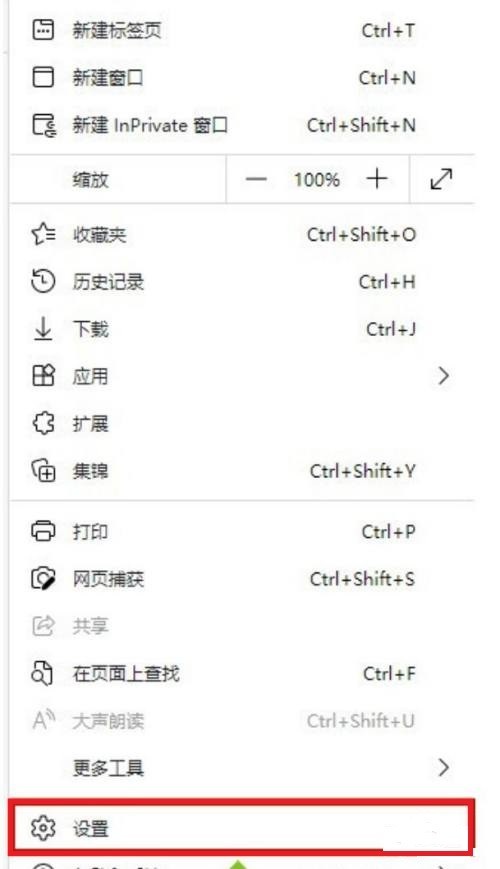
2. Klicken Sie dann in der Einstellungsoberfläche auf [Datenschutz, Suche und Dienste] und klicken Sie auf der rechten Seite dieser Oberfläche auf [Browserdaten löschen], um den Cache-Löschvorgang abzuschließen.
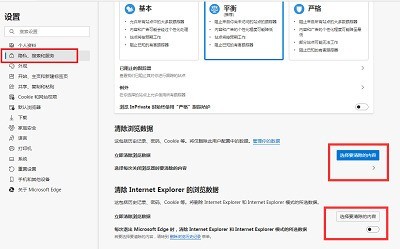
Das obige ist der detaillierte Inhalt vonSo leeren Sie den Cache im Edge-Browser_Tutorial zum Löschen des Caches im Edge-Browser. Für weitere Informationen folgen Sie bitte anderen verwandten Artikeln auf der PHP chinesischen Website!

